Cara Menampilkan Ruler atau Penggaris pada Microsoft Word

Cara menampilkan ruler atau penggaris pada Microsoft Word sebenarnya cukup mudah dilakukan. Dengan menampilkan ruler atau penggaris, akan membantu kita saat mengedit dokumen. Berikut ini adalah cara menampilkan ruler atau penggaris pada Microsoft Word versi 2007 dan 2016.
Menampilkan Ruler atau Penggaris di Microsoft Word 2007
Berikut langkah-langkahnya:
- Buka aplikasi Microsoft Word 2007
- Pada bilah menu, klik tab View
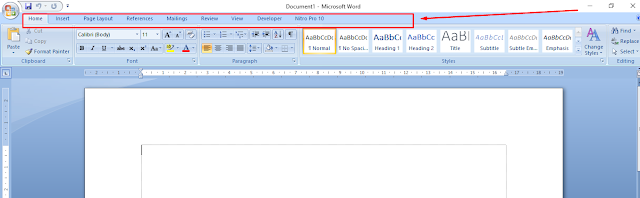
- Centang opsi Ruler

- Jika penggaris sudah muncul, tentukan satuannya dalam centimeter. Caranya adalah:
- Klik icon Word > Word Options
- Pilih tab Advanced
- Di bagian Display, pada Show measurements in units of pilih Centimeters
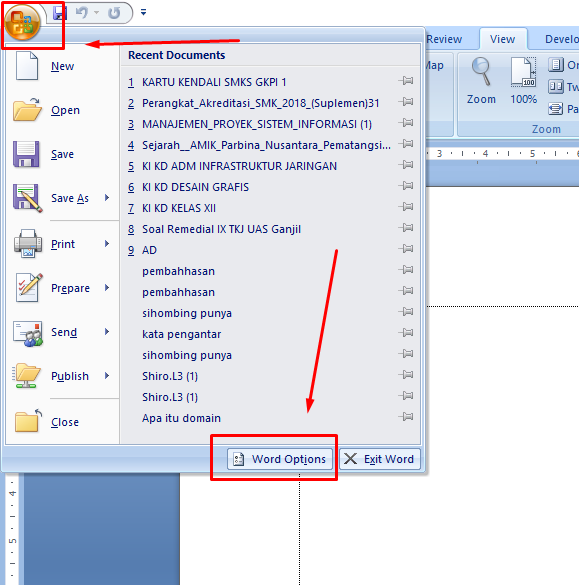
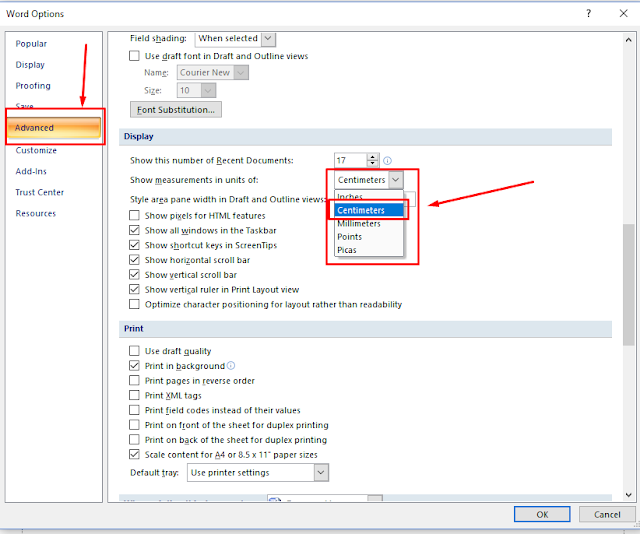
Menampilkan Ruler atau Penggaris di Microsoft Word 2016 (2010, 2013)
Cara menampilkan ruler di Word 2016 sama saja dengan Word 2007:
- Buka Microsoft Word 2016
- Pada bilah menu, klik tab View
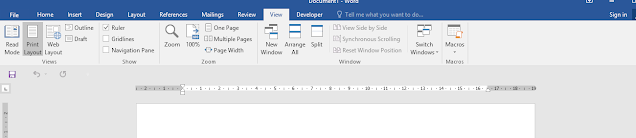
- Centang opsi Ruler
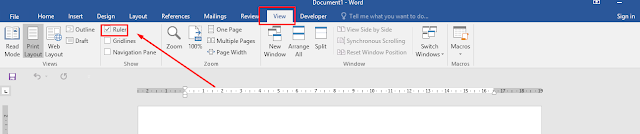
- Atur satuannya dalam centimeter dengan cara:
- Klik menu File > Options
- Pada tab Advanced, cari Display
- Pada Show measurements in units of pilih Centimeters
- Klik OK
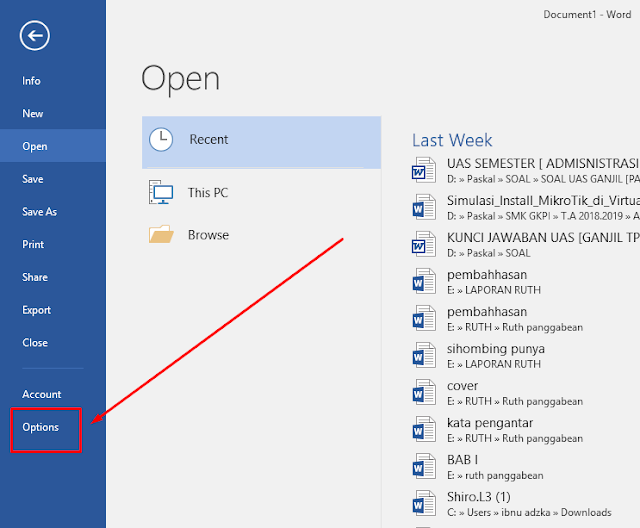
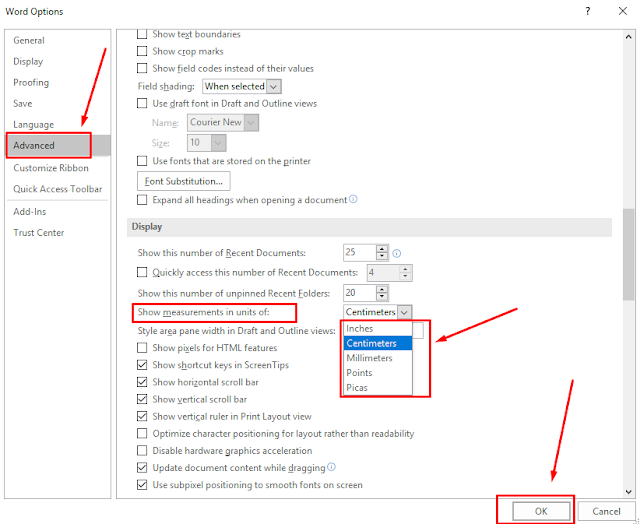
Demikian cara menampilkan ruler atau penggaris pada Microsoft Word baik versi lama ataupun terbaru. Dengan adanya ruler, kita bisa lebih mudah mengatur paragraf, tab, dan jarak antar kolom di tabel. Semoga bermanfaat!

Comments